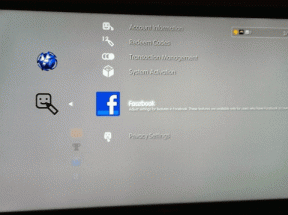Configurer et contrôler vos scènes Smart Home dans iOS 10
Divers / / February 14, 2022
iOS 10 introduit un tout nouveau niveau de prise en charge pour HomeKit et les appareils et accessoires domestiques intelligents. Pour la première fois, HomeKit obtient son propre place au sein du centre de contrôle afin que vous puissiez balayer vers le haut pour contrôler tous vos appareils connectés. Vous obtenez également encore plus de contrôle sur eux depuis l'application Home dédiée.

Apple inclut sa propre version de scènes de maison intelligente dans HomeKit et iOS 10, qui nécessitent leur propre configuration si vous avez plusieurs accessoires de maison intelligente à contrôler. Pour les explorer plus avant, il est d'abord important de souligner la différence entre les scènes et les groupes.
Scènes contre Groupes
Les scènes ne sont pas tout à fait des groupes et les groupes ne sont pas tout à fait des scènes. Les scènes peuvent contrôler plusieurs accessoires de maison intelligente, mais elles n'ont pas de contrôle individuel sur ces accessoires de la même manière que les groupes le pourraient.
iOS vous permet de créer des scènes de maison intelligentes, mais pas des groupes. Par exemple, vous pouvez créer une scène avec quatre lumières de cuisine et votre thermostat intelligent que vous appelez "Matin". En un seul clic, cette scène peut allumer toutes ces lumières à 80 % avec une température de couleur froide et régler votre thermostat à 70 degrés Fahrenheit — parfait pour le réveil.

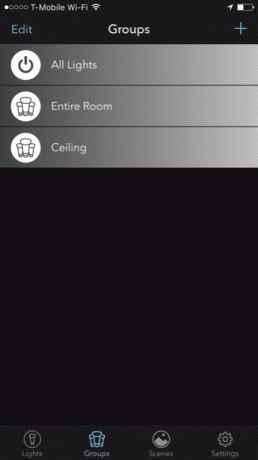
Si vous utilisez des applications tierces en conjonction avec l'application iOS 10 Home, bon nombre d'entre elles, comme Huemote illustré à droite ci-dessus - vous permet de créer des groupes. Ceux-ci agissent essentiellement comme un dossier synchronisé. Si j'ai un plafonnier qui nécessite quatre ampoules, je peux mettre ces quatre ampoules dans un groupe et les contrôler manuellement comme une seule.
Je pourrais aussi les mettre dans une scène, mais je ne serais pas en mesure de les contrôler manuellement tous ensemble à moins que je ne veuille tous les activer ou tous les désactiver. À l'heure actuelle, les scènes HomeKit ne prennent pas en charge des fonctionnalités telles que la gradation simultanée ou le changement de couleur. Si je voulais atténuer mes quatre ampoules à l'aide de l'application Home ou du Control Center, je devrais atténuer chacune séparément.
L'essentiel est que les scènes et les groupes peuvent contrôler plusieurs appareils domestiques intelligents, mais les scènes sont davantage conçues pour les préréglages tout en groupes tiers ne sont que des collections théoriques qui permettent encore un contrôle précis. Espérons que sur toute la ligne, HomeKit prend en charge le regroupement ainsi que les scènes.
Configurez vos scènes HomeKit dans iOS 10
Pour configurer une nouvelle scène dans iOS 10, assurez-vous d'abord que vous avez déjà connecté tous vos appareils à HomeKit.

Dans l'application Accueil, appuyez sur le Plus en haut à droite de l'onglet Accueil ou Pièces et choisissez Ajouter une scène.

iOS vous proposera quatre scènes différentes: Bonjour, bonne nuit, je suis à la maison et Je pars, tous avec leurs propres préréglages pour vos accessoires qui s'appliqueraient à ces situations. Cependant, pour en créer un à partir de zéro, choisissez Personnalisé.
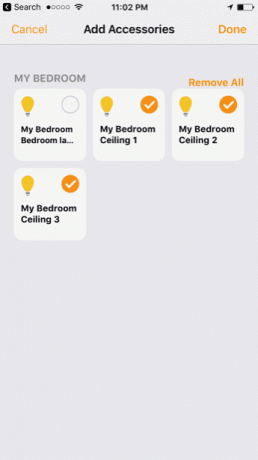
Décidez quel sera le thème de votre scène et tapez un nom. Peut-être souhaitez-vous tamiser toutes les lumières de votre maison et fermer vos stores le soir. Si vous voulez utiliser une scène tout comme une méthode pour regrouper les accessoires (comme je le fais), sélectionnez simplement ceux que vous voulez en appuyant sur Ajouter des accessoires.
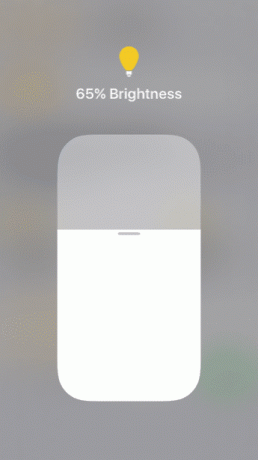
Appuyez sur les accessoires que vous souhaitez ajouter et appuyez sur Fait. À partir de là, si vous souhaitez effectuer des réglages manuels, vous pouvez 3D Touch (ou appuyer longuement sur les appareils plus anciens) pour modifier les paramètres. Les lampes Philips Hue, par exemple, ont une luminosité réglable et, dans certains modèles, une couleur et une température de couleur. Choisissez de tester la scène ou de l'ajouter à vos scènes préférées, puis appuyez sur Fait.
Pointe: Vous pouvez modifier les scènes plus tard en les touchant en 3D dans l'application Accueil et en appuyant sur Des détailsVous pouvez désormais accéder à ces scènes à partir du centre de contrôle ou de l'application Home pour activer / désactiver une seule touche.
A LIRE AUSSI :6 nouvelles façons d'utiliser 3D Touch sur iOS 10
Dernière mise à jour le 03 février 2022
L'article ci-dessus peut contenir des liens d'affiliation qui aident à soutenir Guiding Tech. Cependant, cela n'affecte pas notre intégrité éditoriale. Le contenu reste impartial et authentique.

Écrit par
George Tinari écrit sur la technologie depuis plus de sept ans: guides, tutoriels, actualités, critiques et plus encore. Il est généralement assis devant son ordinateur portable, mangeant, écoutant de la musique ou chantant fort sur ladite musique. Vous pouvez également le suivre sur Twitter @gtinari si vous avez besoin de plus de plaintes et de sarcasmes dans votre chronologie.